Một ngày đẹp trời, đang chuẩn bị làm việc trên chiếc máy tính thân yêu thì bỗng dưng máy bị đơ, chạy không nổi hoặc ứng dụng bị đóng đột ngột. Thậm chí, bỗng nhiên bạn nhận được thông báo từ máy tính báo "bộ nhớ đầy" và thế là công việc lại dở dang, lại phải tốn thời gian khắc phục mới có thể làm việc trở lại trên máy tính được.
Tình trạng bộ nhớ đầy thường xuyên xảy ra với những chiếc máy tính thông thường ở dung lượng bộ nhớ nhỏ hoặc vừa. Vậy làm sao để khắc phục tình trạng "đầy bộ nhớ" này để máy tính chạy mượt mà hơn. Hãy thử những cách sau, bạn sẽ rất bất ngờ khi giải quyết được tình trạng nan giải này đấy.
1. XÓA TOÀN BỘ DỮ LIỆU TRONG THƯ MỤC "Recycle Bin"
Bước 1: Bạn tìm tệp Recycle Bin ngoài Destop
Bước 2: Sau đó nhấn chuột phải chọn "Empty Recycle Bin"
Bước 2: Chọn Delete hết tất cả các file rác
2. LÀM SẠCH Ổ ĐĨA C
Ổ đĩa C là nơi chứa rất nhiều những thư mục rác hoặc dư thừa trong bộ nhớ máy tính. Do đó, chúng ta cần thường xuyên làm sạch ổ đĩa C để máy tính chạy nhanh và mạnh hơn.
Bước 1: Kích chuột phải vào ổ đĩa C
Bước 2: Chọn vào dòng Properties
Bước 3: Cửa sổ mới hiện ra, chọn vào ô Disk Cleanup
Bước 4:
Cửa sổ mới hiện ra, các bạn nhớ tích vào tất cả các ô
Bước 5: Chọn vào ô Clean up System Files
Bước 6: Sau đó chờ máy tính chạy một lát, sẽ hiện ra cửa sổ mới
Bước 7: Sau đó, bạn lại tiếp tục chọn dấu tick vào tất cả các ô. Rồi chọn "OK"
Bước 8: Cuối cùng chọn Deletes, thế là xong!
3. XÓA CÁC TỆP RÁC BẰNG THỦ CÔNG
Bước 1: Các bạn bấm tổ hợp phim Window + R. Sau đó, nhập %temp% vào ô tìm kiếm. Rôi nhấn OK
Bước 2: Cửa sổ mới hiện ra chứa đầy những file rác khiến máy tính bạn chạy chậm. Do đó, bạn chỉ cần bấm tổ hợp phím Ctrl + A, sau đó nhấn phím Delete, rồi chọn vào ô Continue là đã xóa được những file rác làm đầy bộ nhớ máy tính
4. XÓA TỆP RÁC BẰNG HỘP THOẠI RUN
Cách này cũng tương tự như cách trên, các bạn làm như sau:
Bước 1: Các bạn bấm tổ hợp phim Window + R. Sau đó, nhập prefetch vào ô tìm kiếm. Rôi nhấn OK
Bước 2: Cửa sổ mới hiện ra chứa rất nhiều file rác. Các bạn vẫn bấm tổ hợp phím Ctrl + A, sau đó nhấn phím Delete, rồi chọn vào ô Continue là xóa được những file rác làm đầy bộ nhớ máy tính.
Cũng khá là đơn giản đúng không các bạn. Hy vọng với 4 cách trên, các bạn sẽ khắc phục được tốc độ của máy tính. Còn nếu máy tính vẫn còn chạy chậm thì bạn nên xóa bớt những ứng dụng, phần mềm không dùng đến và xóa bớt những dữ liệu không cần thiết đi nhé!
Chúc các bạn thành công!
Simple Life 123
***BÀI VIẾT ĐƯỢC QUAN TÂM***















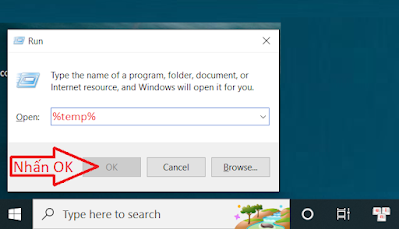
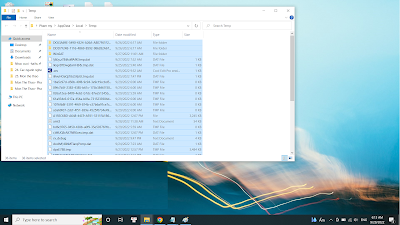

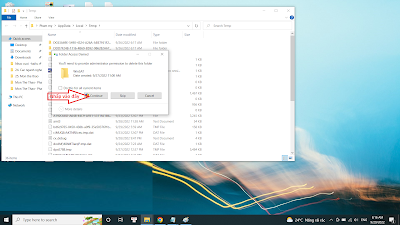

0 comments:
Đăng nhận xét
Cảm ơn bạn đã đóng góp nhận xét vào bài viết!